Kuinka ladata ja asentaa iPadOS 17.1 Beta kokeillaksesi uusia iPadin ominaisuuksia ennen kaikkia muita

Applen iPadOS 17 on jo julkaistu yleisölle, mutta tämän vuoden suuren ohjelmistopäivityksen suhteen on vielä paljon työtä edessä. Kunnes iPadOS 18 tulee markkinoille, Apple jatkaa pistejulkaisujen käyttöönottoa, ja voit testata Applen uusia ominaisuuksia ja muutoksia ennen muita, jos olet kehittäjä tai julkinen betatestaaja.
iPadOS 17 Public Beta -ohjelmistopäivitys on tällä hetkellä kaikkien Apple Beta Software Program -ohjelman jäsenten saatavilla, kun taas iPadOS 17 Developer Beta on vain Apple Developer Program -ohjelmaan osallistuville sovellusten kehittäjille. Sovelluskehittäjillä on ollut pääsy betaversioon 5. kesäkuuta lähtien, ja Apple avasi sen julkisille beta-testaajille 12. heinäkuuta.
Nyt kun Apple on julkaissut iPadOS 17.0:n (18.9.2023), nämä beta-ohjelmat jatkuvat iPadOS 17:n jäljellä olevan elinkaaren ajan. Kehittäjien betaversiot julkaistaan yleensä ensin, ja julkiset betat seuraavat hetken tuntien tai päivien jälkeen. Nykyinen iPadOS 17 beta on iPadOS 17.1, joka julkaistiin ensimmäisen kerran kehittäjille 27. syyskuuta.
Jos haluat kokeilla kaikkia uusia iPadOS 17.1:n ominaisuuksia ennen muita, seuraa alla olevia ohjeita saadaksesi iPadOS 17.1 Beta iPadisi. Ja jos haluat asentaa iOS 17.1 Beta -version iPhonellesi , siirry tähän oppaaseen nähdäksesi kuinka pääset alkuun.
Siirry osioon:
- iPadOS 17:n julkaisuhistoria
- Varmuuskopiointi ennen kuin jatkat
- iPadOS 17 Public Beta -ohjelmiston asentaminen
- iPadOS 17 Developer Beta -ohjelmiston asentaminen
- Yhteensopivat iPadOS 17 -laitteet
iPadOS 17:n julkaisuhistoria
- 27. syyskuuta: iPadOS 17.1 Developer Beta 1 (21B5045h)
- 26. syyskuuta: iPadOS 17.0.2:n virallinen julkaisu (21A351)
- 21. syyskuuta: iPadOS 17.0.1:n virallinen julkaisu (21A340)
- 18. syyskuuta: iPadOS 17.0:n virallinen julkaisu (21A329)
- 12. syyskuuta: iPadOS 17.0:n julkaisuehdokas (21A329)
- 29. elokuuta: iPadOS 17.0 Public Beta 6 (21A5326a)
- 29. elokuuta: iPadOS 17.0 Developer Beta 8 (21A5326a)
- 22. elokuuta: iPadOS 17.0 Public Beta 5 (21A5319a)
- 22. elokuuta: iPadOS 17.0 Developer Beta 7 (21A5319a)
- 15. elokuuta: iPadOS 17.0 Public Beta 4 (21A5312c)
- 15. elokuuta: iPadOS 17.0 Developer Beta 6 (21A5312c)
- 9. elokuuta: iPadOS 17.0 Public Beta 3 (21A5303d)
- 8. elokuuta: iPadOS 17.0 Developer Beta 5 (21A5303d)
- 31. heinäkuuta: iPadOS 17.0 Public Beta 2 (21A5291j)
- 31. heinäkuuta: iPadOS 17.0 Developer Beta 4 Revised (21A5291j)
- 25. heinäkuuta: iPadOS 17.0 Developer Beta 4 (21A5291h)
- 12. heinäkuuta: iPadOS 17.0 Public Beta 1 (21A5277j)
- 11. heinäkuuta: iPadOS 17.0 Developer Beta 3 Revised (21A5277j)
- 5. heinäkuuta: iPadOS 17.0 Developer Beta 3 (21A5277h)
- 21. kesäkuuta: iPadOS 17.0 Developer Beta 2 (21A5268h)
- 5. kesäkuuta: iPadOS 17.0 Developer Beta 1 (21A5248v)
Varmuuskopiointi ennen kuin jatkat
Jos arvelet, että haluat ehkä päivittää iPadOS 17 Beta -version alempaan versioon, sinun kannattaa arkistoida nykyisen iPadOS 16- tai iPadOS 17 -ohjelmiston varmuuskopio iPadisi ennen uusimman beta-päivityksen asentamista. Kun asennat uusimman iPadOS 17 Betan, uuden ohjelmiston varmuuskopio saattaa korvata iPadOS 16:n tai iPadOS 17:n varmuuskopion Macissasi, joten on tärkeää estää se.
- Yhdistä iPad ja Mac yhteensopivalla kaapelilla.
- Valitse iPadisi Macin Finderin sivupalkista.
- Valitse ”Yleiset”-välilehti, jos se ei ole vielä auki.
- Valitse Varmuuskopiot-osiosta ”Varmuuskopioi kaikki iPadisi tiedot tähän Maciin”.
- Valitse ”Salaa paikallinen varmuuskopio suojataksesi sen salasanalla. (Tämä on valinnainen.)
- Napsauta ”Varmuuskopioi nyt”.
- Napsauta ”Hallinnoi varmuuskopioita”, kun Finder on lopettanut iPadisi varmuuskopioinnin.
- Napsauta hiiren kakkospainikkeella varmuuskopiota, jonka haluat arkistoida.
- Valitse kontekstivalikosta ”Arkisto”.
- Varmuuskopion nimessä pitäisi näkyä päivämäärä, joka osoittaa, että se on nyt suojattu ylikirjoitukselta.
- Täydellinen opas: Kuinka luoda arkistoitu varmuuskopio nykyisestä iPadOS-versiosta, jotta voit palauttaa sen päivityksen jälkeen
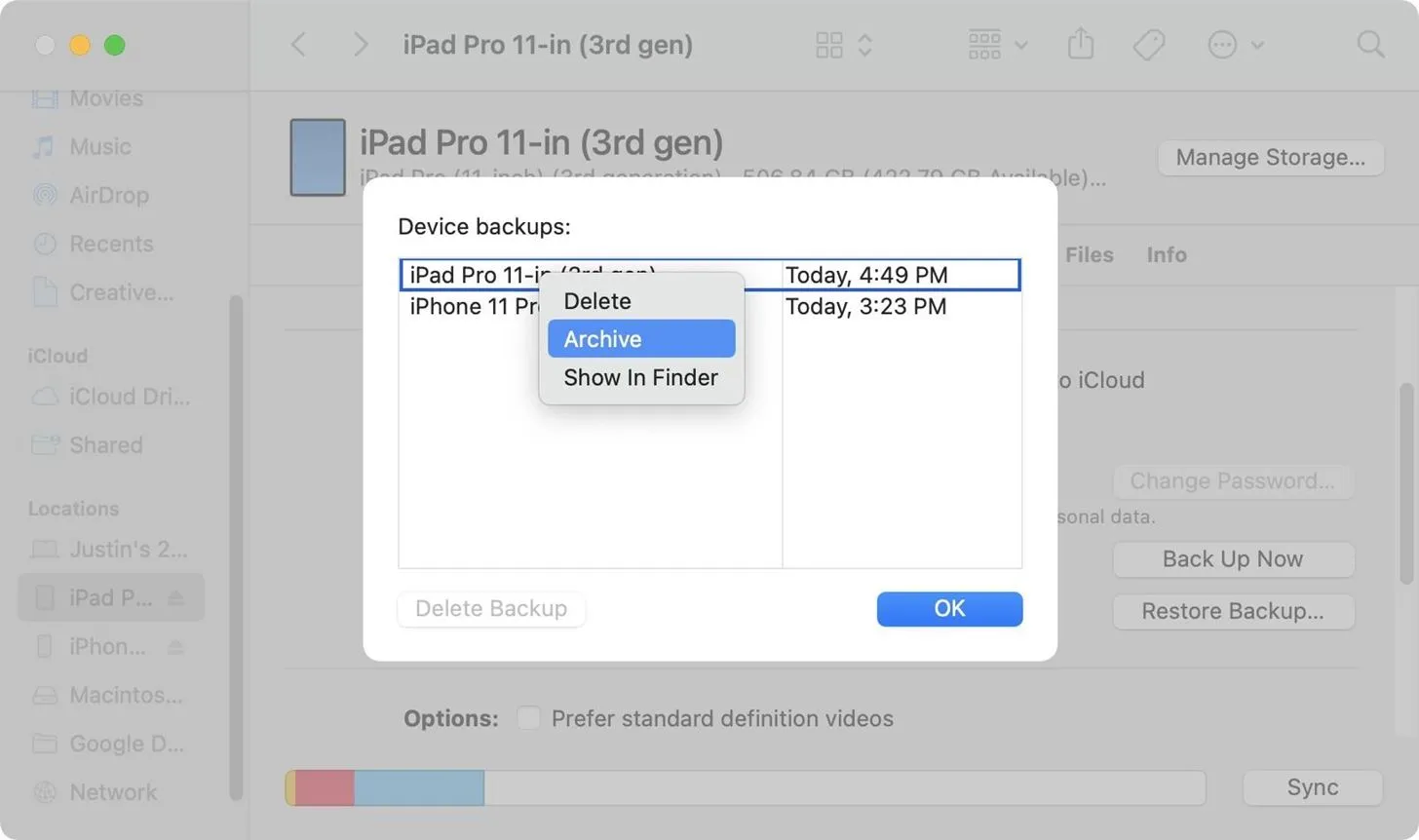
iPadOS 17 Public Beta -ohjelmiston asentaminen
Nämä iPadOS 17 Public Betan asennusohjeet toimivat parhaiten, kun iPadisi on jo päivitetty iPadOS 16.4:ään tai uudempaan. Jos näin ei ole, sinun on asennettava määritysprofiili.
Siirry vaiheeseen 4, jos olet jo Apple Beta Software -ohjelman jäsen.
- Rekisteröi Apple ID:si Apple Beta Software Program -ohjelmaan, jos sitä ei ole jo rekisteröity aiemmista beta-asennuksista. Siirry osoitteeseen beta.apple.com ja paina sitten ”Sign Up” tai ”Sign In”.
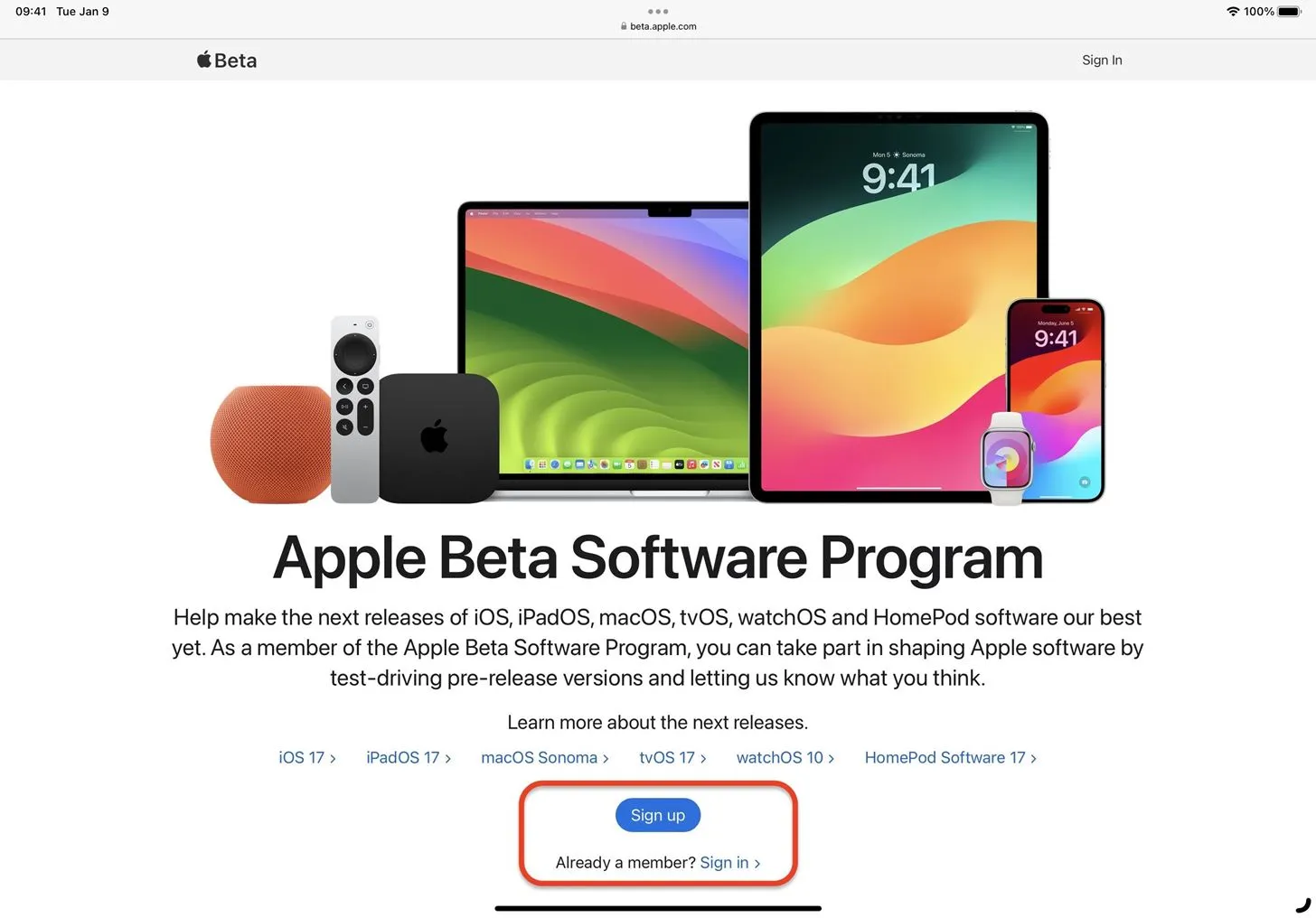
- Kirjaudu sisään Apple ID:lläsi, lue sopimus ja napauta ”Agree”.Siirry vaiheeseen 4, jos käytät jo iPadOS 16.4:ää tai uudempaa. Muussa tapauksessa siirry vaiheeseen 3.
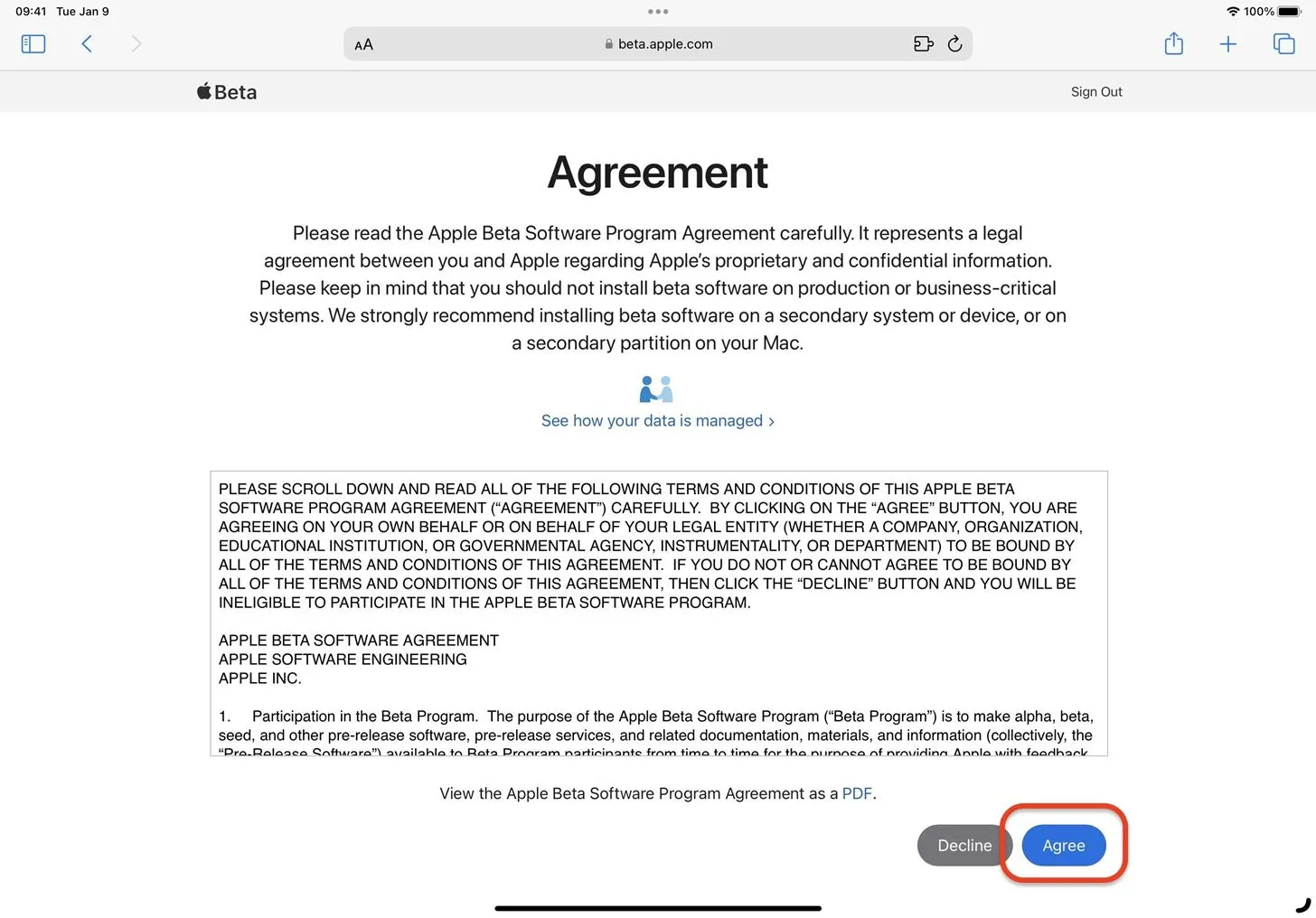
- Jos käytät iPadOS 16.3:a tai aiempaa, siirry osoitteeseen beta.apple.com/download/1015832 ja napauta ”Salli” ladataksesi iPadOS 17 -määritysprofiilin. Siirry sitten kohtaan Asetukset -> Yleiset -> VPN ja laitehallinta, napauta ladattua beta-ohjelmistoprofiilia ja asenna se napauttamalla ”Asenna”.
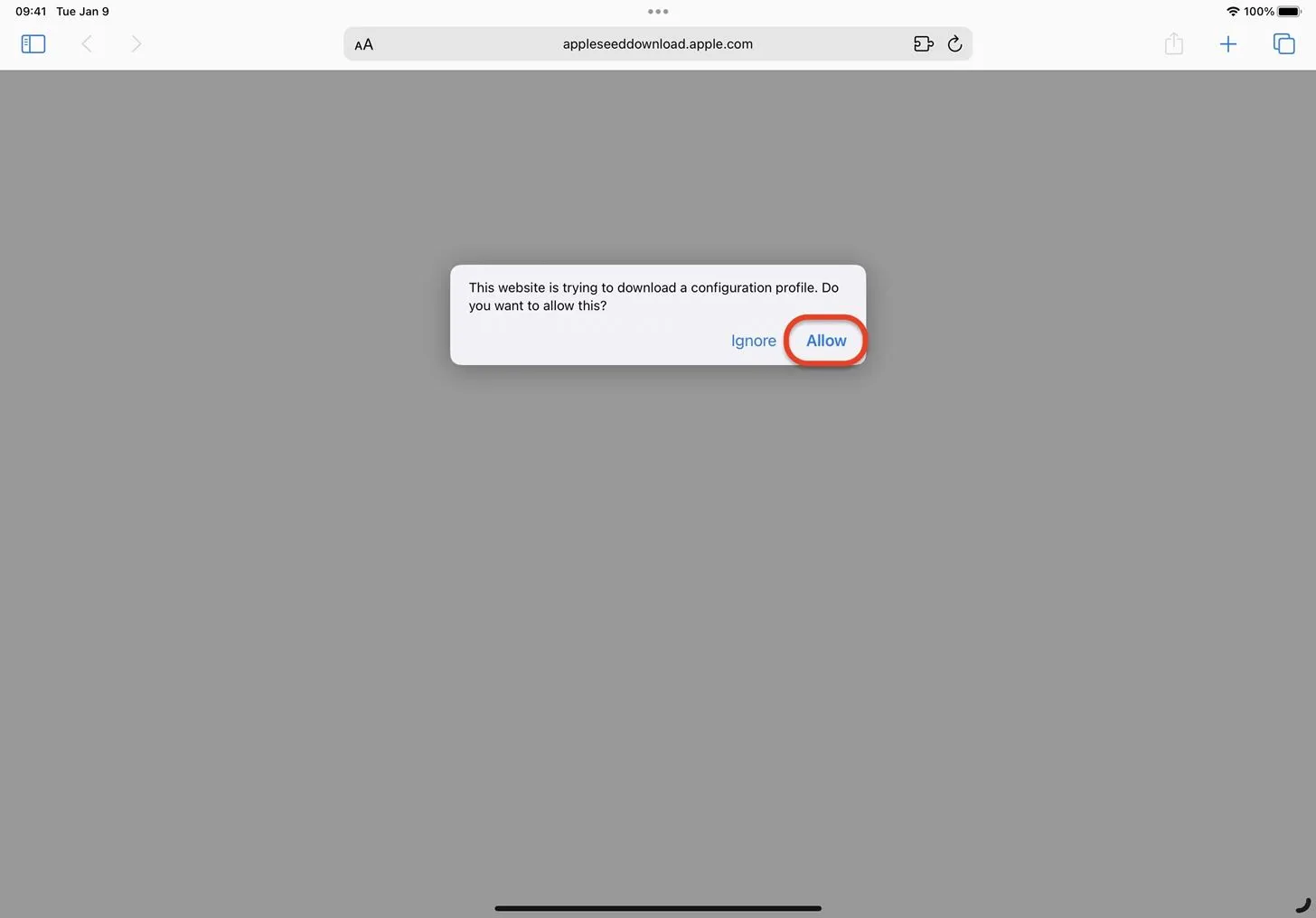
- Siirry kohtaan Asetukset -> Yleiset -> Ohjelmistopäivitys -> Betapäivitykset.
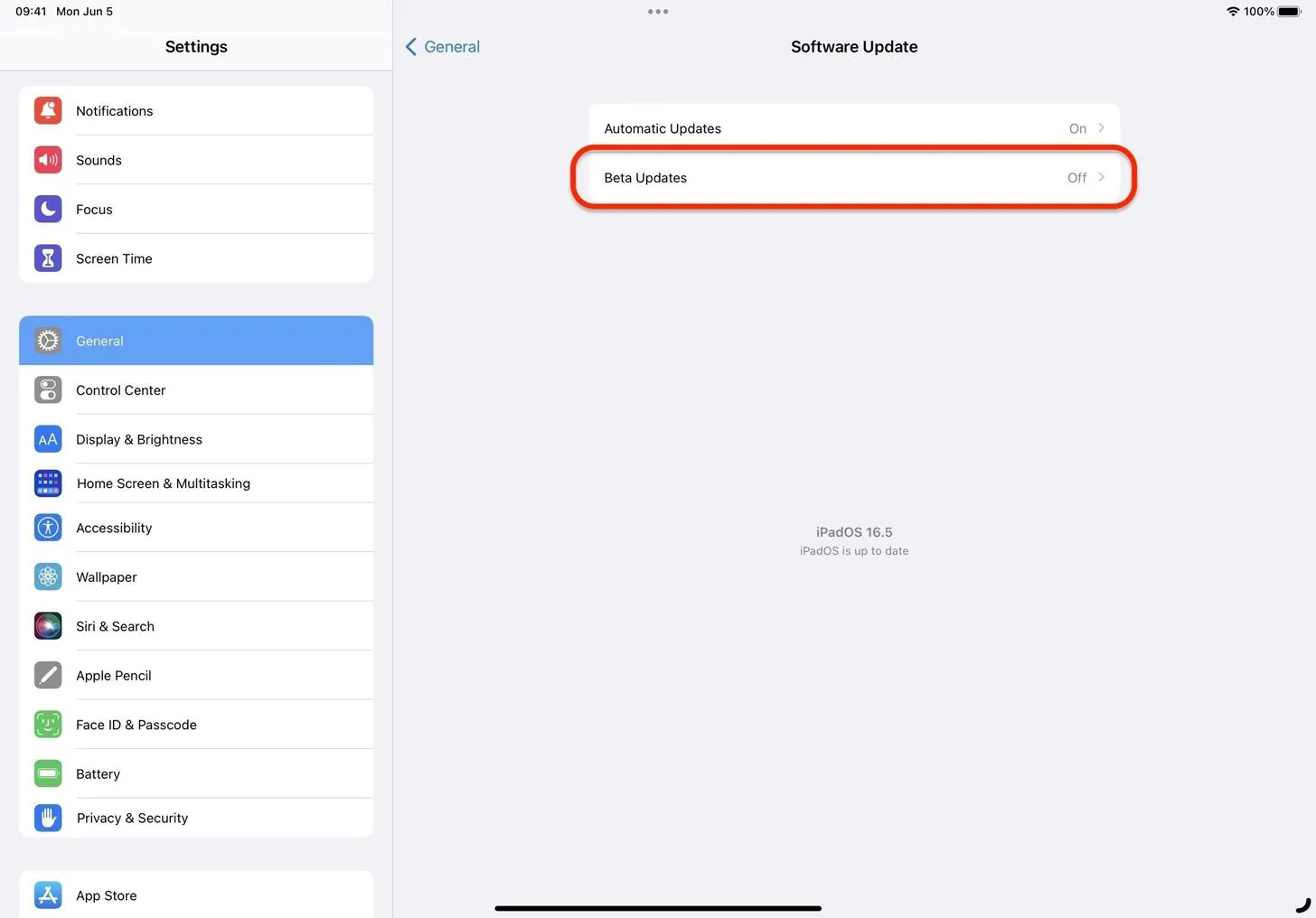
- Varmista, että alareunassa oleva Apple ID on se, jonka rekisteröidyit Apple Beta -ohjelmistoohjelmaan. Jos ei, napauta sitä, valitse ”Käytä eri Apple ID:tä” ja kirjaudu sisään oikealla sähköpostiosoitteella ja salasanalla. Apple ID:n vaihtaminen tässä ei vaikuta Apple ID:ihin, joita käytetään laitteen muissa sovelluksissa ja palveluissa – se vaikuttaa vain ohjelmistopäivityksiin, joten voit asentaa betaversioita muihin omistamiisi laitteisiin, jotka eivät käytä Apple Beta -ohjelmistoohjelman Apple ID:täsi. laitteen ensisijainen Apple ID.
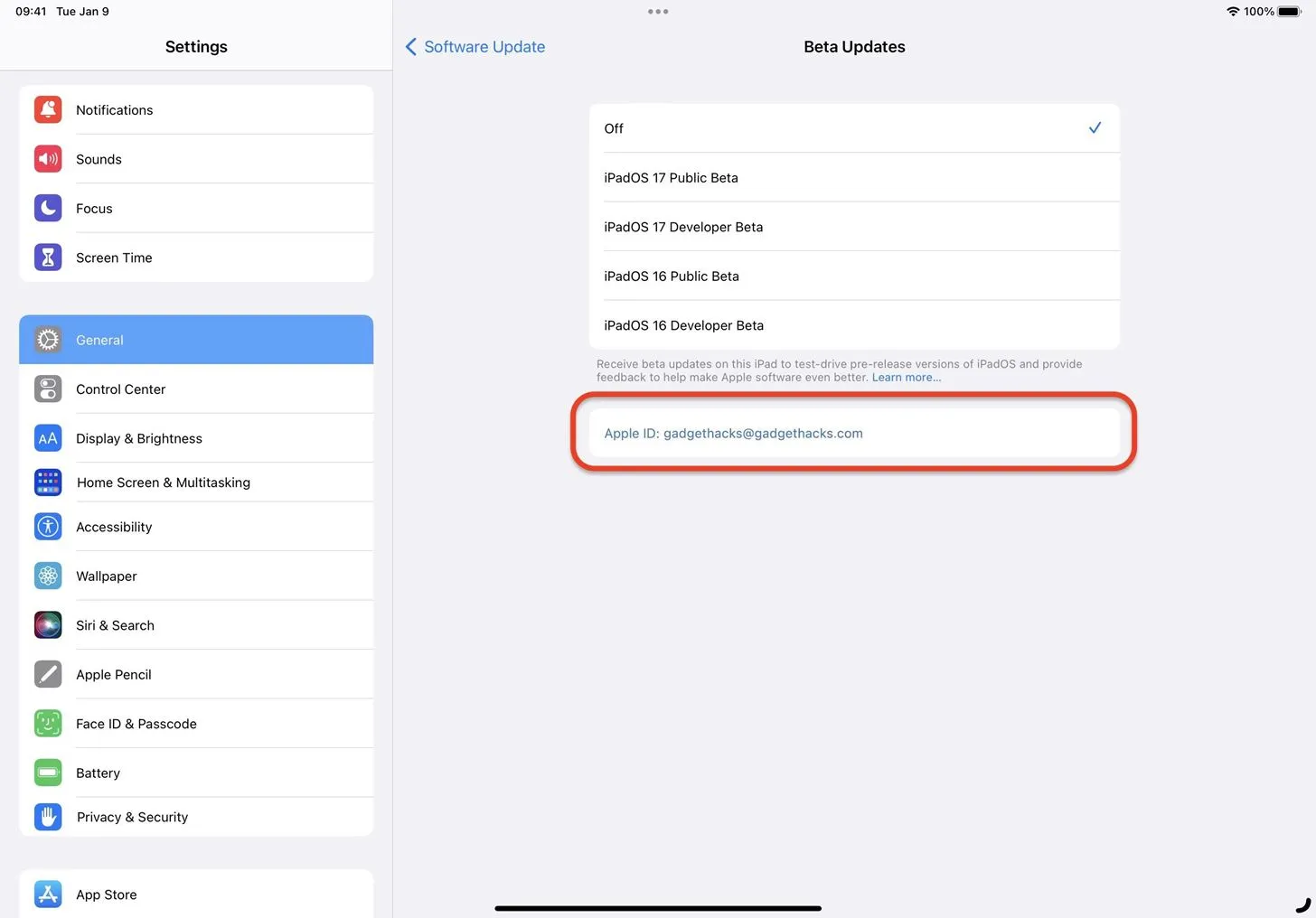
- Varmista oikealla Apple ID:llä, että iPadOS 17 Public Beta on valittuna.
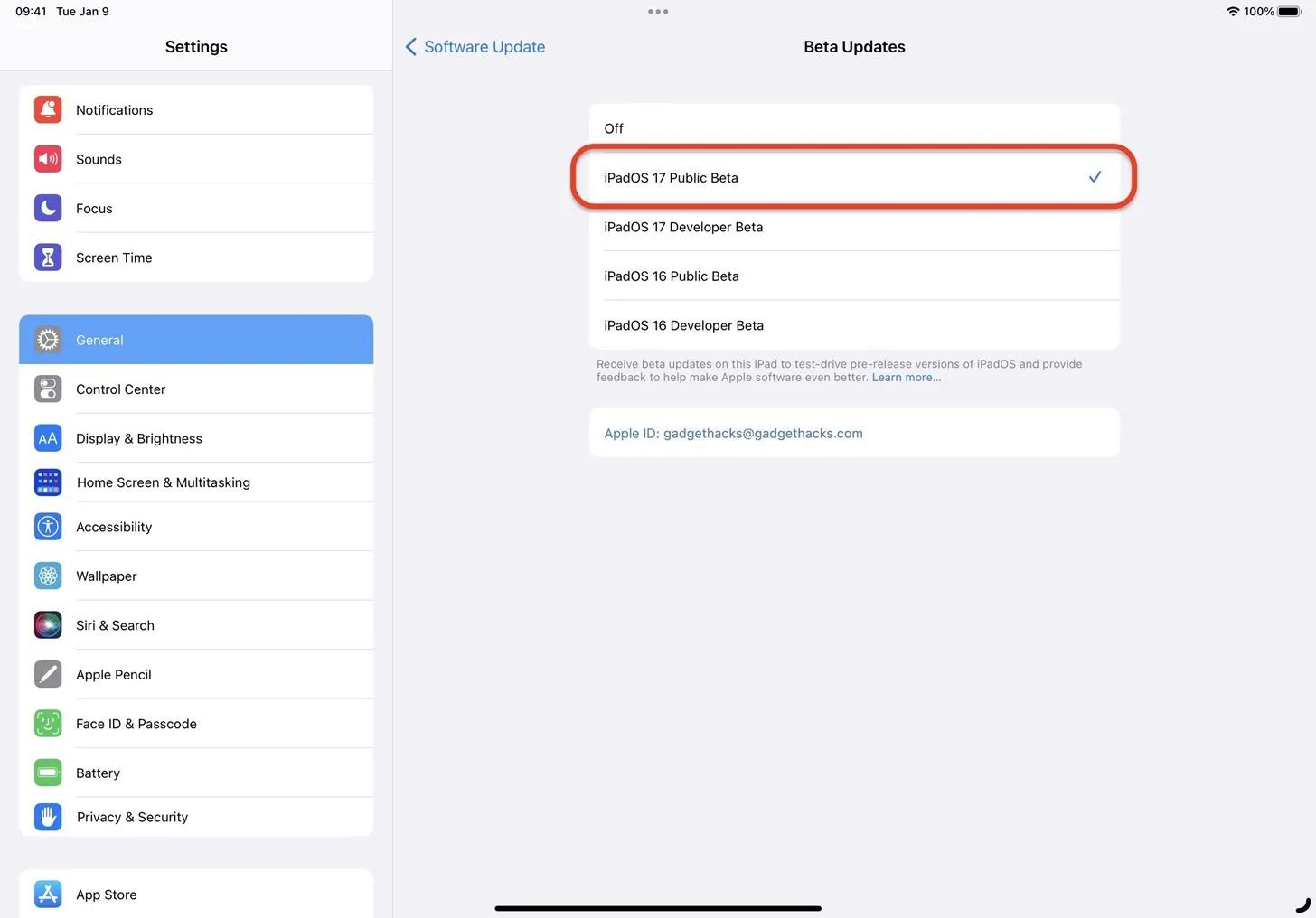
- Paina ”Takaisin” palataksesi ohjelmistopäivitykseen nähdäksesi, onko iPadOS 17 Public Beta valmis asennettavaksi.
- Asenna iPadOS 17 Beta kuten mikä tahansa ohjelmistopäivitys, kun se tulee saataville.
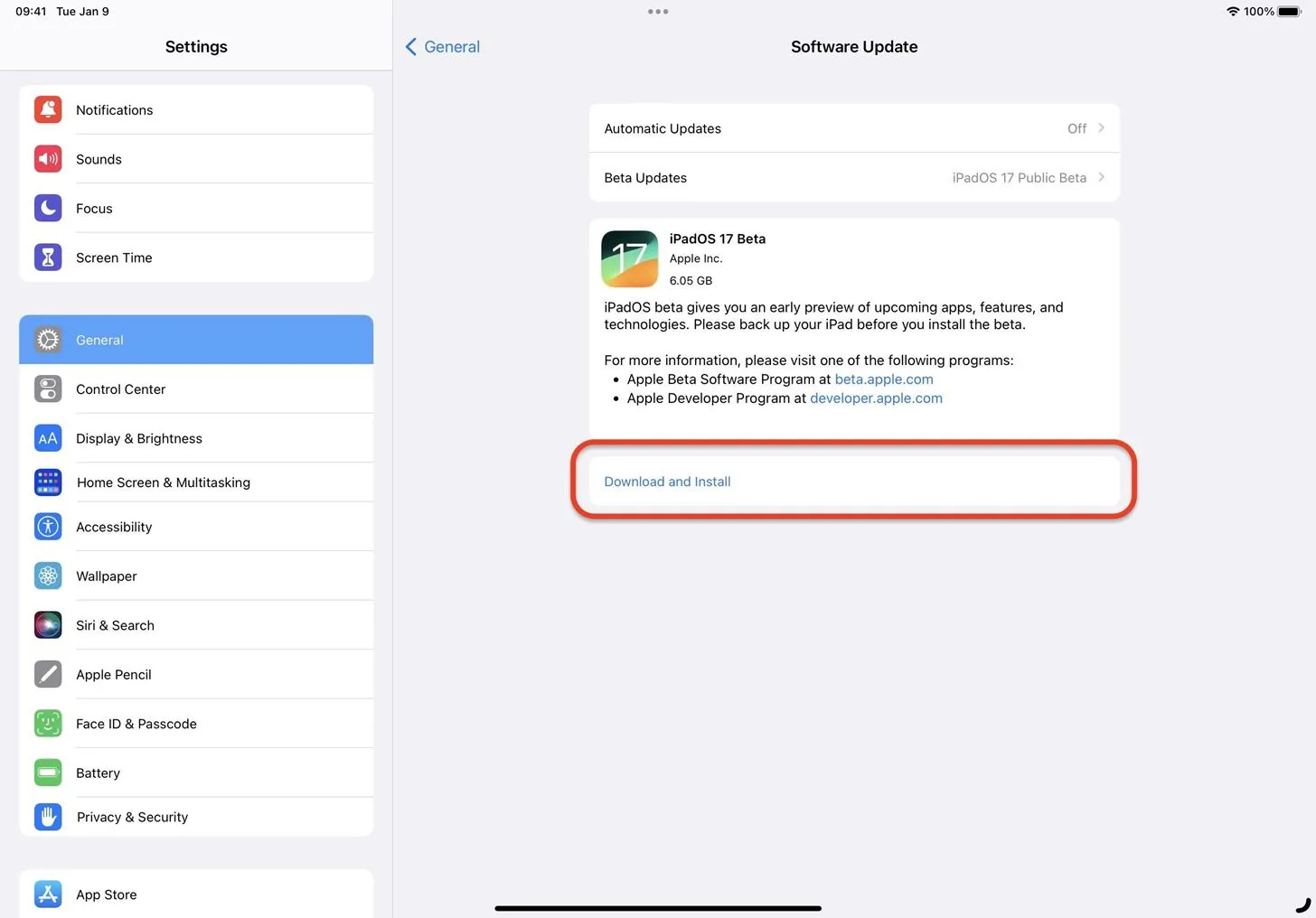
- Valinnainen: Anna Applelle palautetta kokemistasi ohjelmisto-ongelmista, mikä auttaa saamaan iPadOS 17:n vakaan päivityksen mahdollisimman virheettömäksi. Voit antaa palautetta iPadisi Feedback Assistant -sovelluksen kautta. Sovellus on yleensä piilotettu vakaassa iPadOS-ohjelmistossa, mutta näkyy beta-vaiheessa. Jos haluat liittää palautteeseen sysdiagnose- raportin ja auttaa Applea määrittämään, mikä johti ongelmaan, käytä äänenvoimakkuuspainikkeiden pikanäppäintä .
iPadOS 17 Developer Beta -ohjelmiston asentaminen
Näissä ohjeissa oletetaan, että olet jo rekisteröitynyt kehittäjä Apple Developer Program -ohjelmaan, joka käyttää iPadOS 16.4:ää tai uudempaa kohde-iPadissa. Beta-ohjelmiston asentaminen on paljon helpompaa iPadOS 16.4:ssä tai uudemmassa.
- Siirry kohtaan Asetukset -> Yleiset -> Ohjelmistopäivitys -> Betapäivitykset.
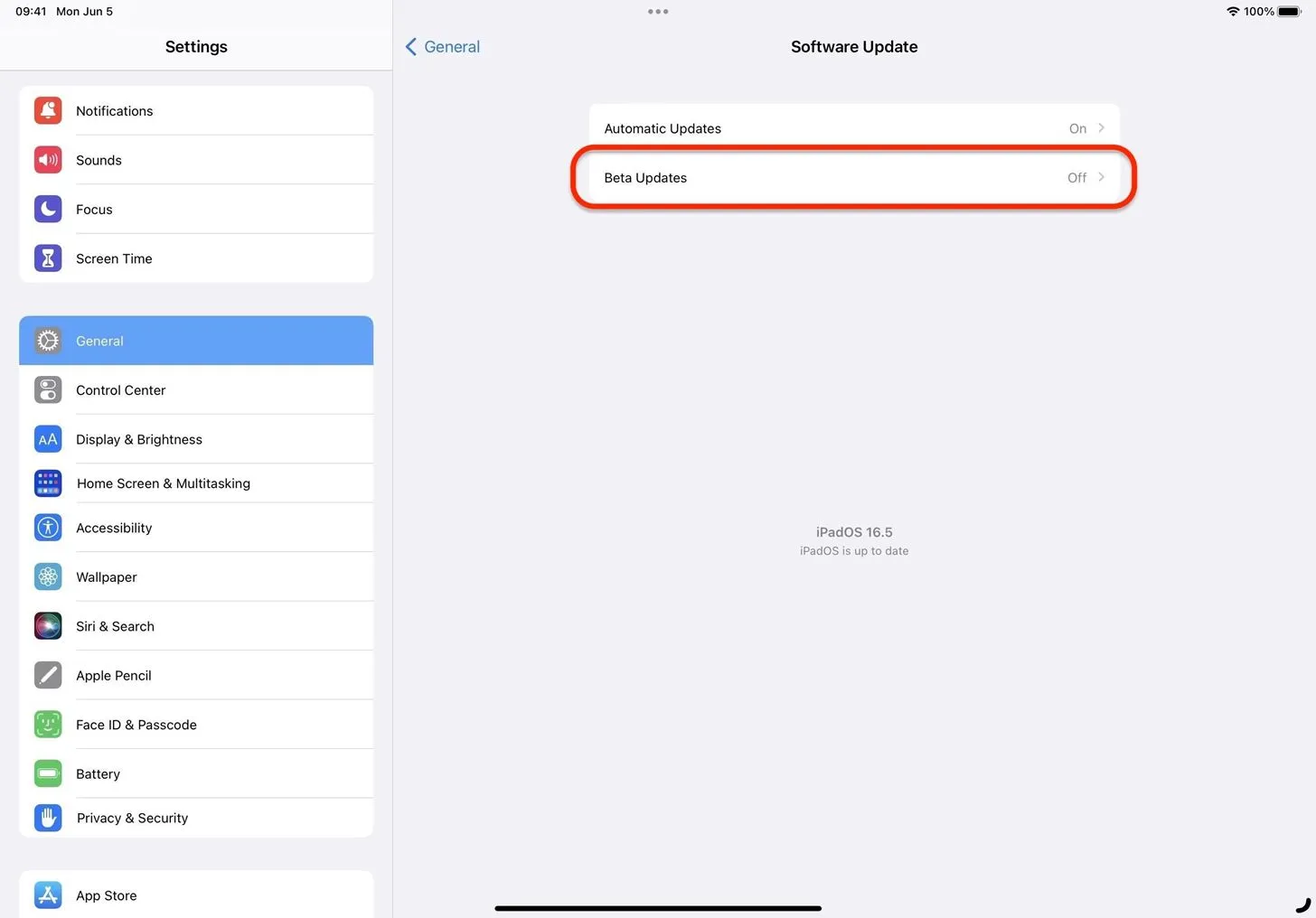
- Varmista, että alareunassa oleva Apple ID on sama, joka on määritetty Apple Developer Program -tilauksellesi. Jos ei, napauta sitä, valitse ”Käytä eri Apple ID:tä” ja kirjaudu sisään oikealla sähköpostiosoitteella ja salasanalla. Apple ID:n vaihtaminen tässä ei vaikuta Apple ID:ihin, joita käytetään laitteen muissa sovelluksissa ja palveluissa – se vaikuttaa vain ohjelmistopäivityksiin, joten voit asentaa betaversioita muihin omistamiisi laitteisiin, jotka eivät käytä Apple Developer Program Apple ID:täsi laitteen tunnuksena. ensisijainen Apple ID.
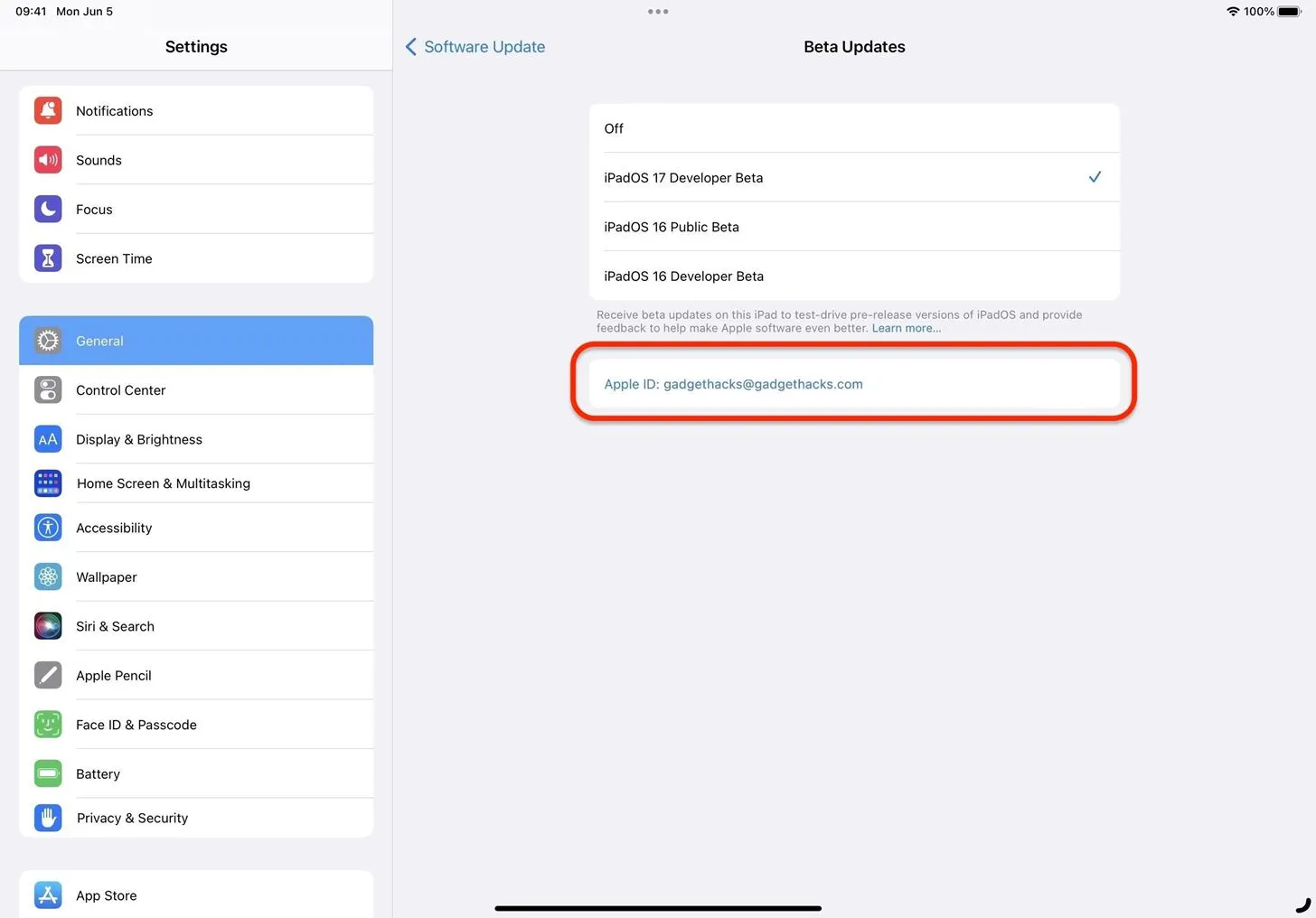
- Varmista oikealla Apple ID:llä, että iPadOS 17 Developer Beta on valittuna.
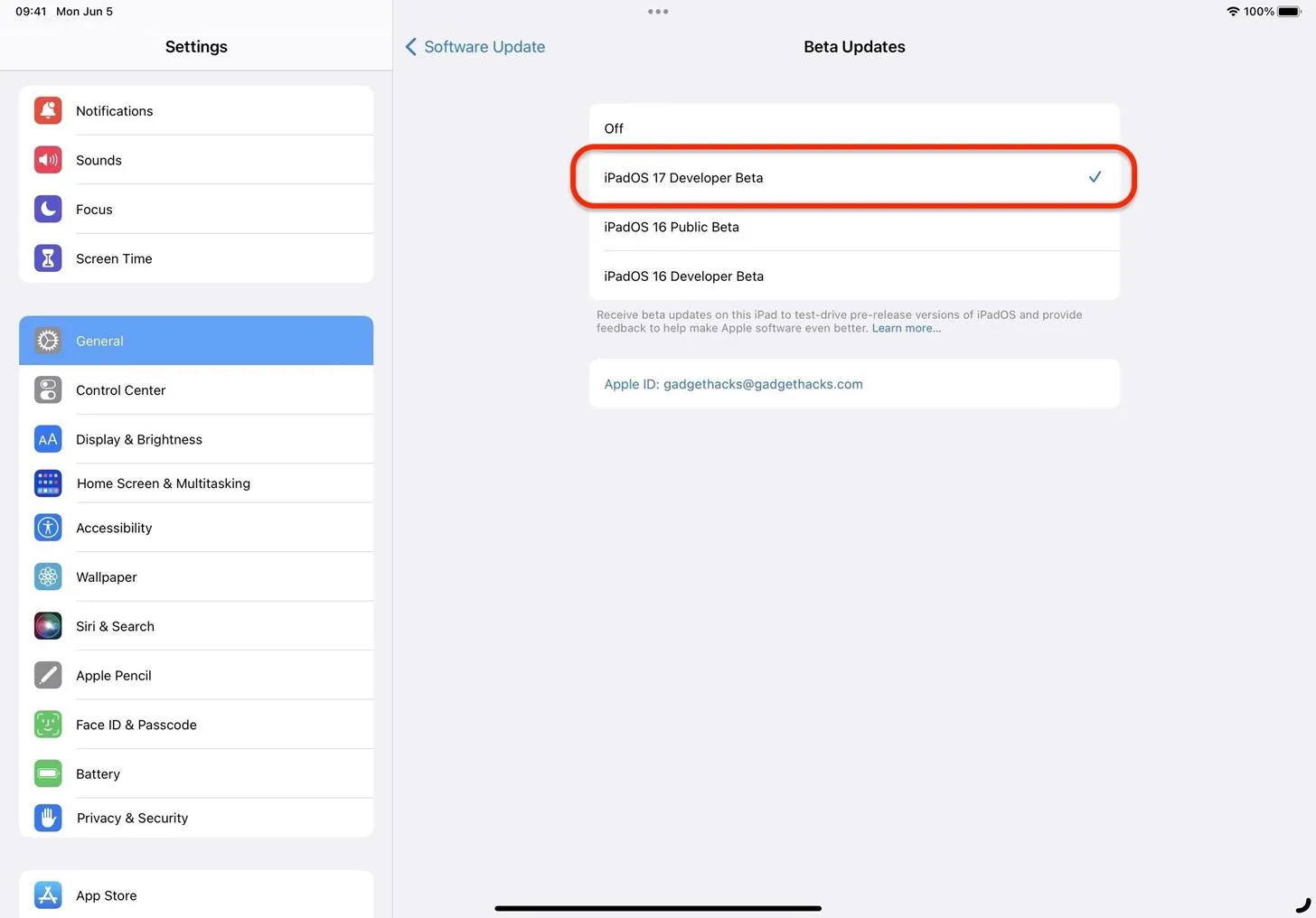
- Paina ”Takaisin” palataksesi ohjelmistopäivitykseen nähdäksesi, onko iPadOS 17 Developer Beta valmis asennettavaksi.
- Asenna iPadOS 17 Beta kuten mikä tahansa ohjelmistopäivitys, kun se tulee saataville.
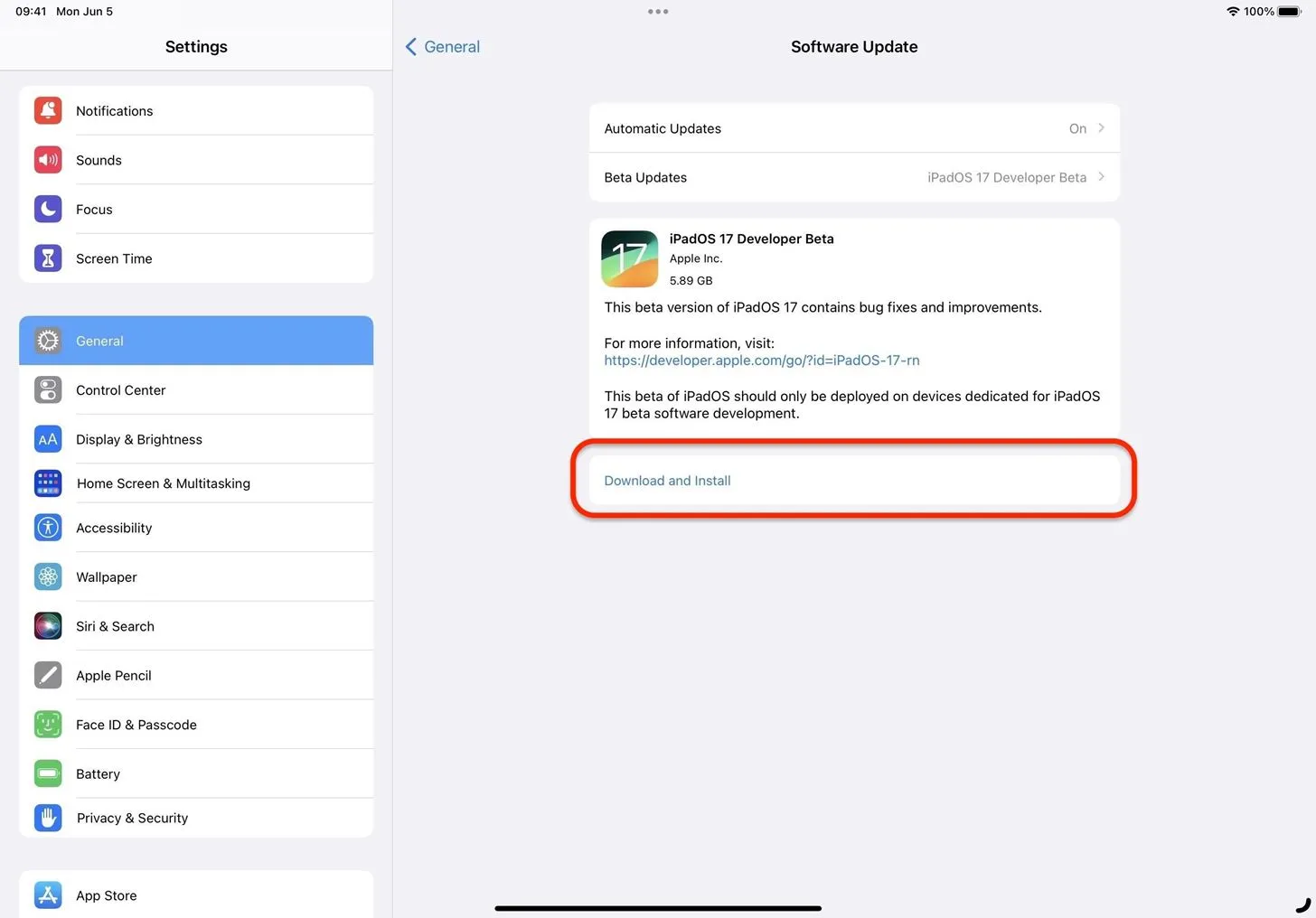
- Valinnainen: Anna Applelle palautetta kaikista kohtaamistasi ohjelmistoista tai kehittäjiin liittyvistä ongelmista, mikä auttaa saamaan iPadOS 17:n vakaan päivityksen mahdollisimman virheettömäksi. Voit antaa palautetta iPadisi Feedback Assistant -sovelluksen kautta. Sovellus on yleensä piilotettu vakaassa iPadOS-ohjelmistossa, mutta näkyy beta-vaiheessa. Jos haluat liittää palautteeseen sysdiagnose- raportin ja auttaa Applea määrittämään, mikä johti ongelmaan, käytä äänenvoimakkuuspainikkeiden pikanäppäintä .
Yhteensopivat iPadOS 17 -laitteet
iPadOS 17.1 Beta on saatavilla seuraaviin iPad-malleihin. Apple ei sisällyttänyt iPadia (5. sukupolvi), iPad Pro 12,9 tuumaa (1. sukupolvi) tai iPad Pro 9,7 tuumaa tuettujen iPadOS 17 -mallien luetteloonsa, joten näissä laitteissa on nyt uusin iPadOS 16 -ohjelmisto.
- iPad Air (5. sukupolvi)
- iPad Air (4. sukupolvi)
- iPad Air (3. sukupolvi)
- iPad mini (6. sukupolvi)
- iPad mini (5. sukupolvi)
- iPad (10. sukupolvi)
- iPad (9. sukupolvi)
- iPad (8. sukupolvi)
- iPad (7. sukupolvi)
- iPad (6. sukupolvi)
- iPad Pro 11-tuumainen (4. sukupolvi)
- iPad Pro 11-tuumainen (3. sukupolvi)
- iPad Pro 11-tuumainen (2. sukupolvi)
- iPad Pro 11 tuumaa (1. sukupolvi)
- iPad Pro 12,9 tuumaa (6. sukupolvi)
- iPad Pro 12,9 tuumaa (5. sukupolvi)
- iPad Pro 12,9 tuumaa (4. sukupolvi)
- iPad Pro 12,9 tuumaa (3. sukupolvi)
- iPad Pro 12,9 tuumaa (2. sukupolvi)
- iPad Pro 10,5 tuumaa
Vastaa